

Nathan E. Malpass가 마지막으로 업데이트 : July 13, 2022
WhatsApp은 Android 및 iOS 기기 모두에서 사용할 수 있는 메시징 응용 프로그램입니다. iOS 기기용 iCloud 및 Android 기기용 Google 드라이브에 데이터를 백업할 수 있습니다. 그런데 많은 분들이 궁금해 하시는 iPhone의 WhatsApp을 Google 드라이브에 백업하는 방법.
iPhone과 같은 iOS 기기가 iCloud를 사용하여 WhatsApp 데이터를 백업하기 때문에 이것은 까다로워 보일 수 있습니다. 그러나 방법을 찾으면 여전히 가능합니다.
여기에서는 방법에 대해 논의합니다. WhatsApp을 PC에 백업. 우리는 문제를 해결하는 방법에 대해 이야기할 것입니다. 또한 트릭을 쉽게 수행하는 데 사용할 수 있는 도구를 제공합니다.
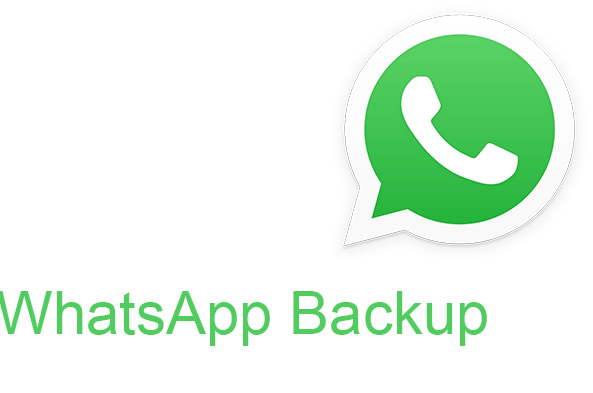
부품 #1: iPhone의 WhatsApp을 Google 드라이브에 백업하는 방법부품 #2: iPhone의 WhatsApp을 Google 드라이브에 백업하는 쉬운 방법3부: 요약하자면
iPhone의 WhatsApp 데이터를 Google 드라이브에 백업하는 것이 실제로 가능합니까? 기술적으로 직접 할 수 없습니다. 하지만 이 문제를 해결할 수 있는 방법이 있습니다. 터미널을 사용하여 파일을 간단히 추출할 수 있습니다. iCloud WhatsApp 백업에서 파일을 추출하면 파일을 다음으로 업로드하기만 하면 됩니다. Google 드라이브.
그렇다면 iCloud WhatsApp 백업을 어떻게 찾습니까? Mac 컴퓨터가 있는 경우 이를 사용하여 Mac의 iCloud Drive에서 숨겨진 폴더를 찾을 수 있습니다. 따라서 iCloud 백업의 내용을 추출하여 나중에 Google 드라이브에 업로드할 수 있는 방법이 있습니다. 터미널을 사용하여 iPhone의 WhatsApp을 Google 드라이브에 백업하는 방법은 다음과 같습니다.
중요 팁: 하나의 iCloud 계정에 여러 계정이 있는 경우 WhatsApp에 계정이 백업된 경우 "Accounts/"와 "/backup" 사이의 '*' 별표 기호를 바꿔야 합니다. 추출하려는 WhatsApp 계정의 전화번호로 바꿔야 합니다.
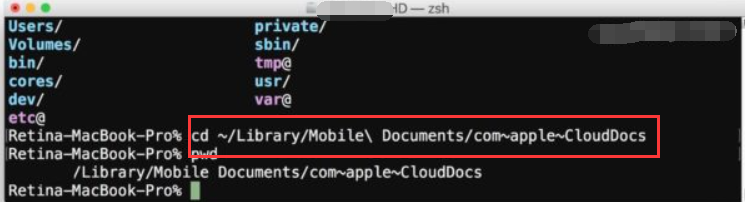
WhatsApp iPhone 계정을 Google 드라이브에 쉽게 백업할 수 있습니다. FoneDog WhatsApp 전송. 이 도구는 iPhone에서 컴퓨터로 WhatsApp 데이터를 백업하는 데 사용됩니다. 컴퓨터에서 파일을 Google 드라이브에 업로드하기만 하면 됩니다.
또한 이 도구를 사용하여 생성한 백업을 새 장치에 복원할 수 있습니다. "직접"으로 사용할 수도 있습니다. 한 iPhone에서 다른 iPhone으로 WhatsApp 데이터 전송 아이폰이나 아이패드. 새 장치로 마이그레이션하기 위해 후프를 거칠 필요가 없습니다.
이 도구를 사용하면 대화, 문자 메시지, 비디오, 사진, 문서 등을 백업할 수 있습니다. 백업 및 복원 프로세스 중에는 데이터가 손실되지 않습니다. 또한, 전송 프로세스는 장치 간에 데이터를 직접 전송할 수 있다는 점에서 매우 효율적입니다.
FoneDog WhatsApp Transfer를 사용하여 iPhone의 WhatsApp을 Google 드라이브에 백업하는 방법은 다음과 같습니다.

사람들은 또한 읽습니다2024년에 iPhone에서 WhatsApp 비디오를 삭제하는 방법에 대한 가이드WhatsApp 메시지 삭제 기능: 쉬운 단계
이 가이드에서는 iPhone의 WhatsApp을 Google 드라이브에 백업하는 방법에 대해 알아야 할 모든 정보를 제공합니다. 우리는 먼저 어려운 방법을 가르쳐 주었습니다. Mac의 터미널 유틸리티를 사용하기 때문에 권장하지 않습니다.
따라서 FoneDog WhatsApp Transfer를 사용하여 작업을 완료하는 것이 가장 좋습니다. 이 도구를 사용하면 iPhone에서 컴퓨터로 WhatsApp 데이터를 백업할 수 있습니다. 컴퓨터에서 파일을 Google 드라이브에 업로드할 수 있습니다.
보시다시피 이 도구를 사용하면 iPhone WhatsApp 데이터를 Google 드라이브에 쉽게 백업할 수 있습니다. 또한 한 iPhone에서 다른 iPhone 또는 iPad로 WhatsApp 데이터를 직접 전송하는 데 사용할 수도 있습니다. WhatsApp 백업 파일을 활용하려면 지금 도구를 사용하세요!
코멘트 남김
Comment
Hot Articles
/
흥미있는둔한
/
단순한어려운
감사합니다! 선택은 다음과 같습니다.
우수한
평가: 4.7 / 5 ( 57 등급)